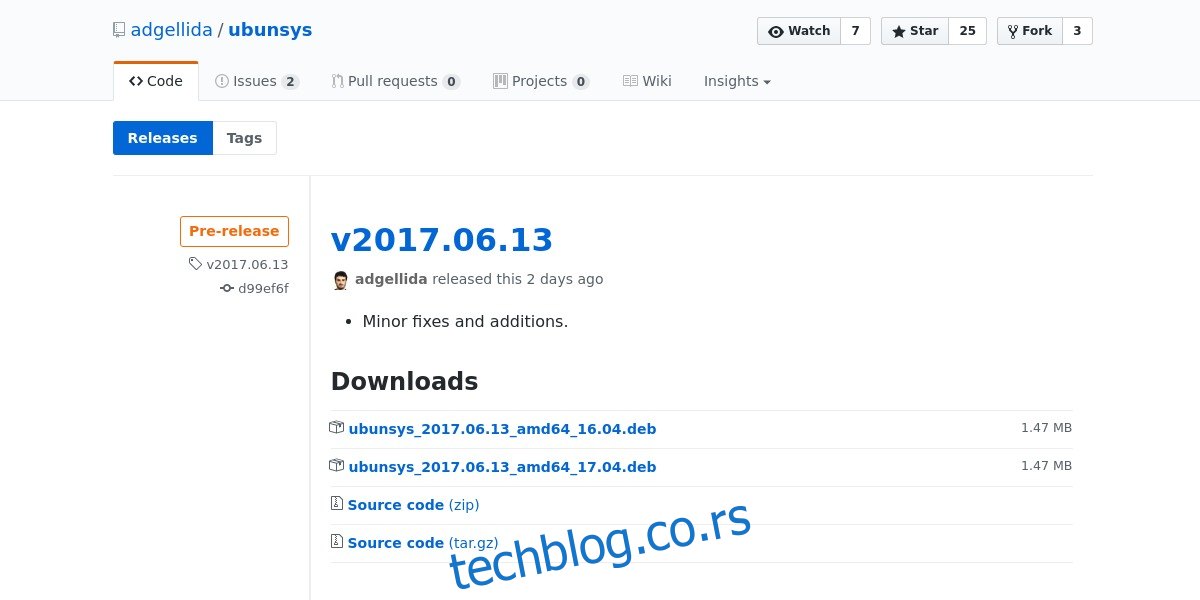Напредни корисници Убунтуа су у могућности да постигну невероватне ствари са својим системом променом подешавања и унутрашњих аспеката унутар оперативног система. Није превише тешко ако знате да сте далеко у систему, али за почетнике је ове вештине мало теже савладати. Да бисте то надокнадили, размислите о коришћењу алата као што је Убунсис. То је напредни системски алат који омогућава корисницима да промене Убунту системске поставке. Уз то, корисници могу лако да модификују судоер датотеку, укључе и искључују заштитни зид, чине лозинке видљивим када куцају на терминалима, управљају системским ажурирањима, па чак и чисте старе датотеке кернела.
Преглед садржаја
Инсталација
Убунсис је посебно доступан за Убунту верзију 17.04. Да бисте инсталирали овај програм, мораћете да га додате на свој рачунар преко прилагођеног спремишта. Ово прилагођено спремиште се зове ППА. Омогућава програмерима да лако (и независно) испоручују програме без консултација са Убунту програмерима. Додавањем овог ППА у свој систем, моћи ћете да добијате стална ажурирања од програмера.
Отворите прозор терминала и унесите следеће команде:
sudo add-apt-repository ppa:adgellida/ubunsys sudo apt-get update sudo apt-get install ubunsys
Ако ППА метода не ради, идите на Ова страница и преузмите најновији Дебиан пакет. Двапут кликните на пакет да бисте покренули процес инсталације у Убунту продавници апликација.
Коришћење Убунсис-а
Када је у питању коришћење Убунсис-а, постоји много различитих опција. Због тога смо одлучили да пређемо само на најважније опције. Ако бисмо покрили сваку езотеричну опцију у програму, сасвим је могуће да се овај чланак никада не би завршио!
Омогућите Судо без лозинке
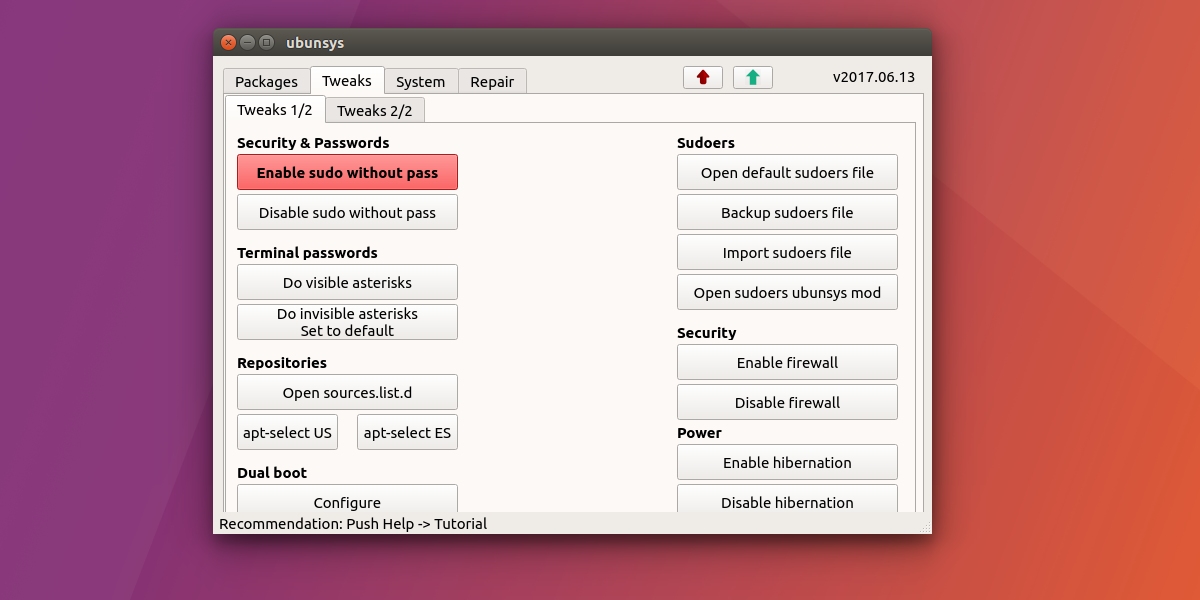
Једна ствар на коју се нови корисници Линука често жале је колико је досадно уносити лозинку да би било шта урадили систему. Желите да инсталирате програм? Унесите лозинку. Желите да ажурирате свој рачунар? Шифру, молим. И тако то иде. За неке је ово одлична карактеристика, јер спречава неовлашћене промене.
Ипак, ако сте почетник Линук корисник, а долазите из оперативног система који вам омогућава да радите шта год желите са својим системом без потребе за лозинкама, ово може бити мало досадно. Срећом, ово се лако поправља помоћу Убунсис-а.
Отворите Убунсис, кликните на „Твеакс“, потражите опцију да „омогућите судо без пролаза“ и кликните на њу. Поново искључите ово подешавање кликом на „онемогући судо без пролаза“.
Омогућите повратне информације Судо лозинком
Још једна неугодна ствар у вези са уносом лозинки на Линук је начин на који се то дешава у терминалу. Ако сте нови корисник, можда сте покушали да унесете команду у терминал, само да бисте морали да унесете лозинку. Када унесете лозинку, приметићете да терминал не ради ништа.
Они који нису навикли на терминал и Басх, могу помислити да лозинка није функционисала. То је зато што Басх нема повратну информацију о лозинки. Са Убунсис-ом, постоји једноставан начин да ово поправите:
Идите на Твеакс и пронађите „Лозинке терминала“. Кликните на опцију да бисте омогућили видљиве лозинке.
Омогући заштитни зид
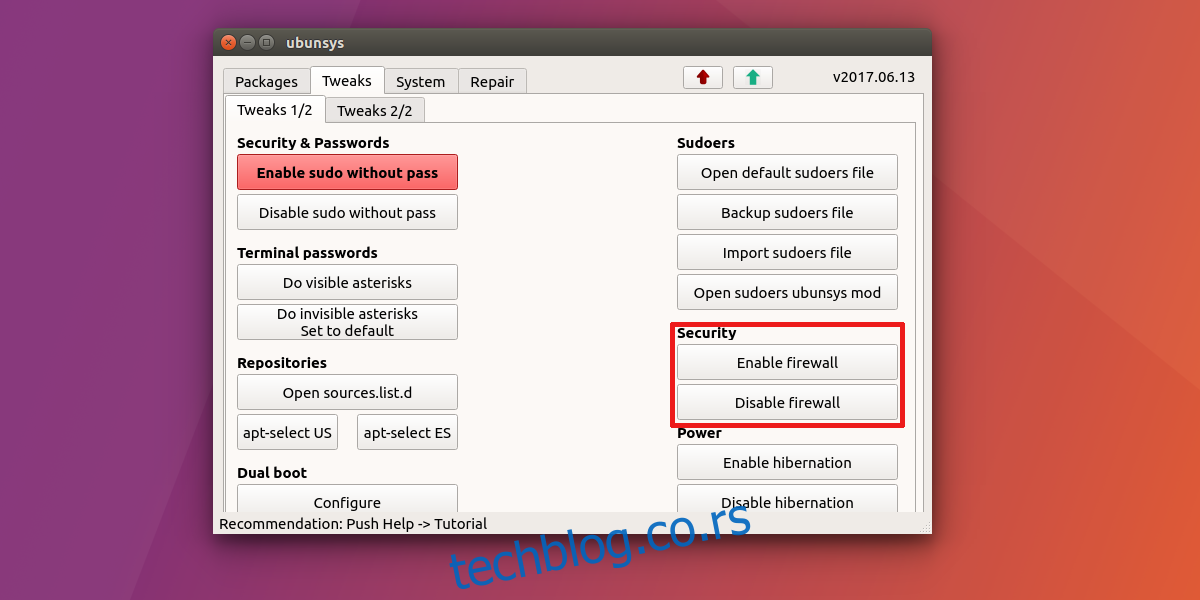
Убунту има одличан заштитни зид, али из неког разлога није укључен подразумевано. Обично је ово мало сложен процес. Срећом, Убунсис је много олакшао укључивање заштитног зида. Да бисте то урадили, пронађите „Твеакс“, а затим потражите „Систем“. Да бисте омогућили Убунту заштитни зид, кликните на дугме Омогући заштитни зид.
Желите да искључите заштитни зид? Ако јесте, кликните на дугме „Онемогући заштитни зид“.
Омогући хибернацију
Већина Линук дистрибуција има функцију суспендовања. Омогућава кориснику да суспендује тренутну сесију на диск и ставља рачунар у режим ниске потрошње. За већину људи ово одлично функционише. Међутим, постоје неки стварни недостаци. Када је рачунар суспендован, он се никада не искључује. Прелази само у режим мале снаге. То значи да ако се батерија вашег лаптопа испразни, испразни се и рачунар, чак и када је у стању мировања.
Срећом, корисници Линука имају још једну опцију: хибернацију. Нажалост, ово је подразумевано искључено. Желите да га поново укључите? У „Подешавање“ потражите „Напајање“ и кликните на дугме „омогући хибернацију“. Поново га искључите кликом на дугме за онемогућавање.
Чишћење кернела
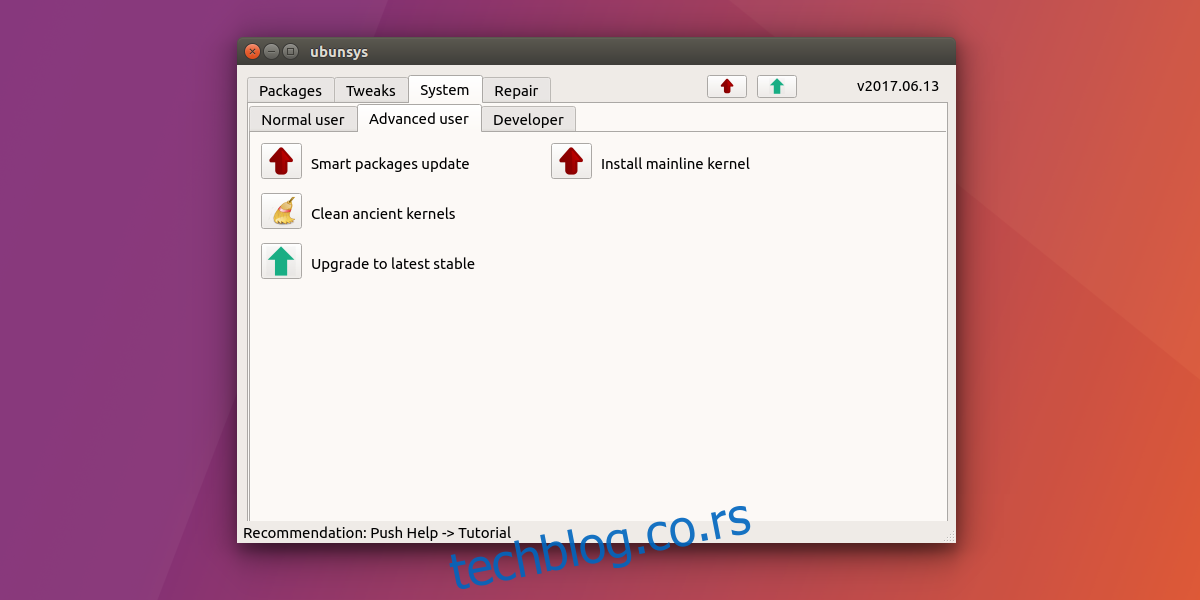
Како се Убунту ажурира, тако се ажурира и Линук кернел. Као резултат тога, многе различите верзије Линук кернела се инсталирају истовремено. Ово је одлично јер ако се једна верзија поквари, корисници могу брзо да пређу на другу. Међутим, вероватно није добра идеја имати 15 различитих верзија Линук кернела инсталираних истовремено на рачунару, јер заузима простор.
Без бриге! Са Убунсис-ом, лако је да се решите верзија које вам нису потребне. Прво кликните на картицу „Систем“, а затим на картицу „Напредни корисник“. Потражите опцију за „чишћење древних језгара“ и кликните на њу. Ово ће уклонити све застареле и непотребне Линук верзије са вашег рачунара.
Закључак
Када нисте сигурни шта се дешава, може бити прилично застрашујуће променити Убунту системске поставке. Зато је сјајно што постоје алати као што је Убунсис. Овај алат може самостално почетницима који желе да извуку више из свог система да то учине, без потребе да претражују приручнике и сложене постове на форуму.